Kopi- og chatorienteringer
I F2 Touch - Minister er det muligt at orientere sig om godkendelser, selvom de ikke nødvendigvis skal behandles. Det gøres gennem kopiorienteringer og chatorienteringer. De to typer orienteringer placeres på hver deres liste. Listerne vises i appen ved at swipe fra venstre kant mod højre eller ved at trykke på de tre streger øverst.
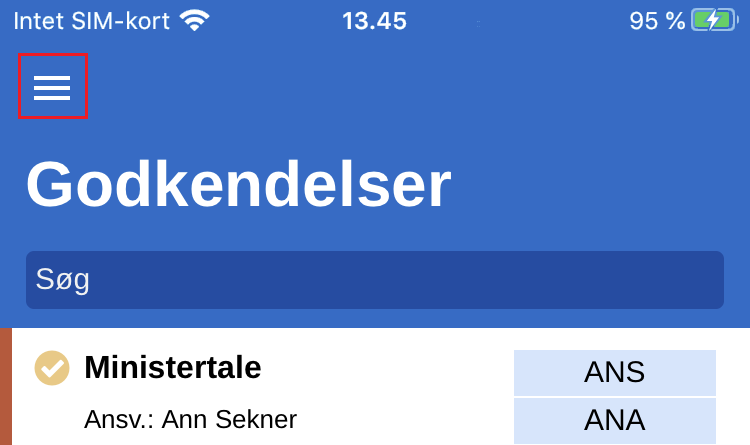
De tilgængelige lister vises herefter. Det er herfra også muligt at se, hvilken rolle der er logget ind med.
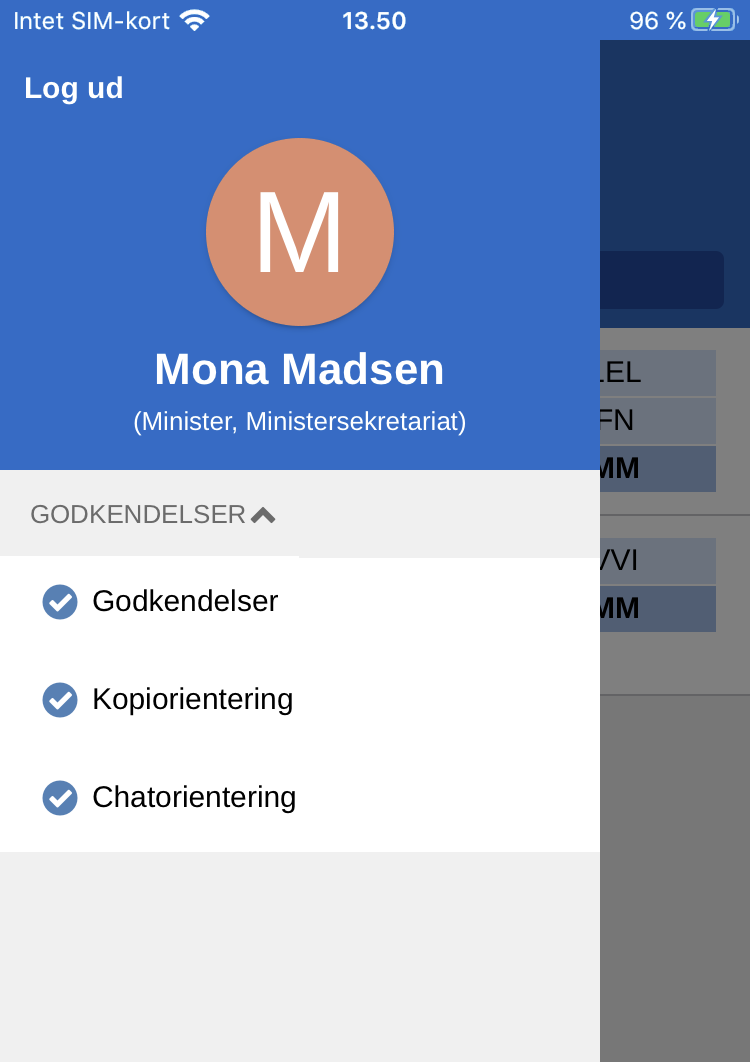
I følgende afsnit beskrives indholdet og arbejdet med de godkendelser, der placeres i henholdsvis listen ”Kopiorienteringer” og listen ”Chatorienteringer”. Åbn listerne ved at trykke på dem i oversigten.
Kopiorienteringer
I listen ”Kopiorienteringer” ligger godkendelser, hvor brugeren er sat på som kopimodtager, og som sekretariatet har valgt at sende til brugeren. Det bliver på den måde muligt for brugeren at orientere sig om de mest relevante godkendelser og eventuelt læst-markere dem.
Begynd ved at trykke på en godkendelse for at åbne den. Herfra kan godkendelsesakten og dens bilag læses.
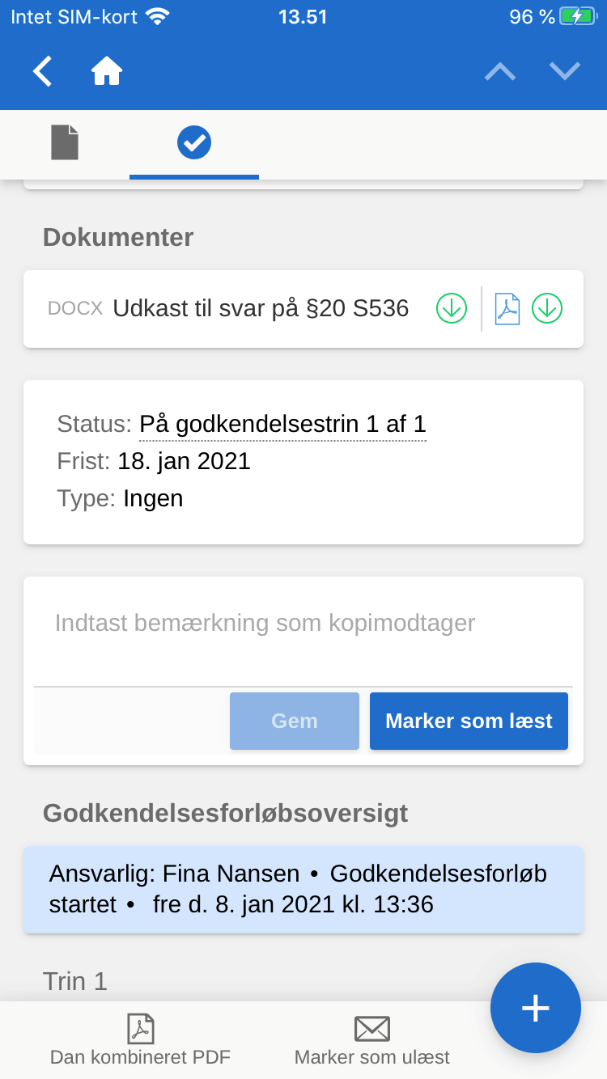
Behandlingen af godkendelsen for en kopimodtager består af at læst-markere og eventuelt kommentere. Skriv først en kommentar i feltet ”Indtast bemærkning som kopimodtager” og tryk herefter på knappen Marker som læst. Godkendelsen fjernes herefter fra F2 Touch - Minister og sendes tilbage til sekretariatet.
Chatorienteringer
I listen ”Chatorienteringer” ligger alle igangværende godkendelser, der er chattet til brugeren. Vedkommende behøver derfor ikke nødvendigvis være inkluderet i godkendelsesforløbet, men skal bare være deltager i en chat på godkendelsesakten.
Synkroniseringen mellem F2 Desktop og F2 Touch - Minister sker automatisk og altså ikke gennem sekretariatet, som det ellers er tilfældet for kopiorienteringer.
Åbn den chattede godkendelse ved at trykke på den. Det er herfra muligt at først orientere sig i det tilsendte materiale.
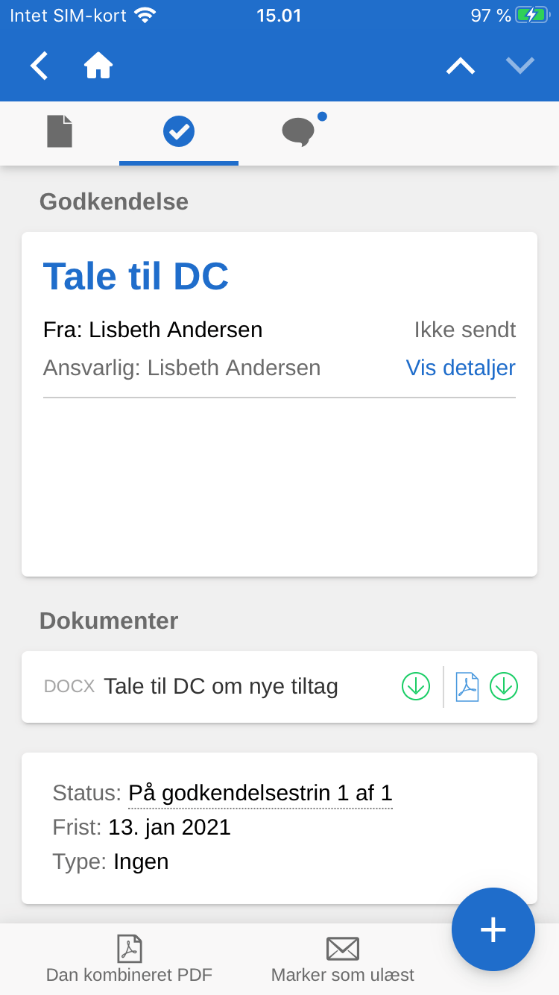
Når godkendelsen er åben, kan chatten åbnes ved at trykke på chat-ikonet øverst og herefter vælge den chat, der skal åbnes.
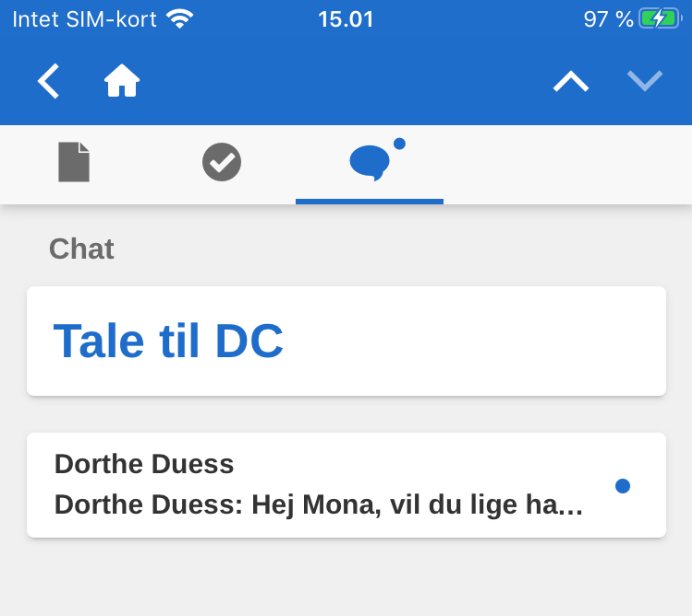
Chatvinduet i F2 Touch - Minister fungerer på samme måde som i F2 Touch.